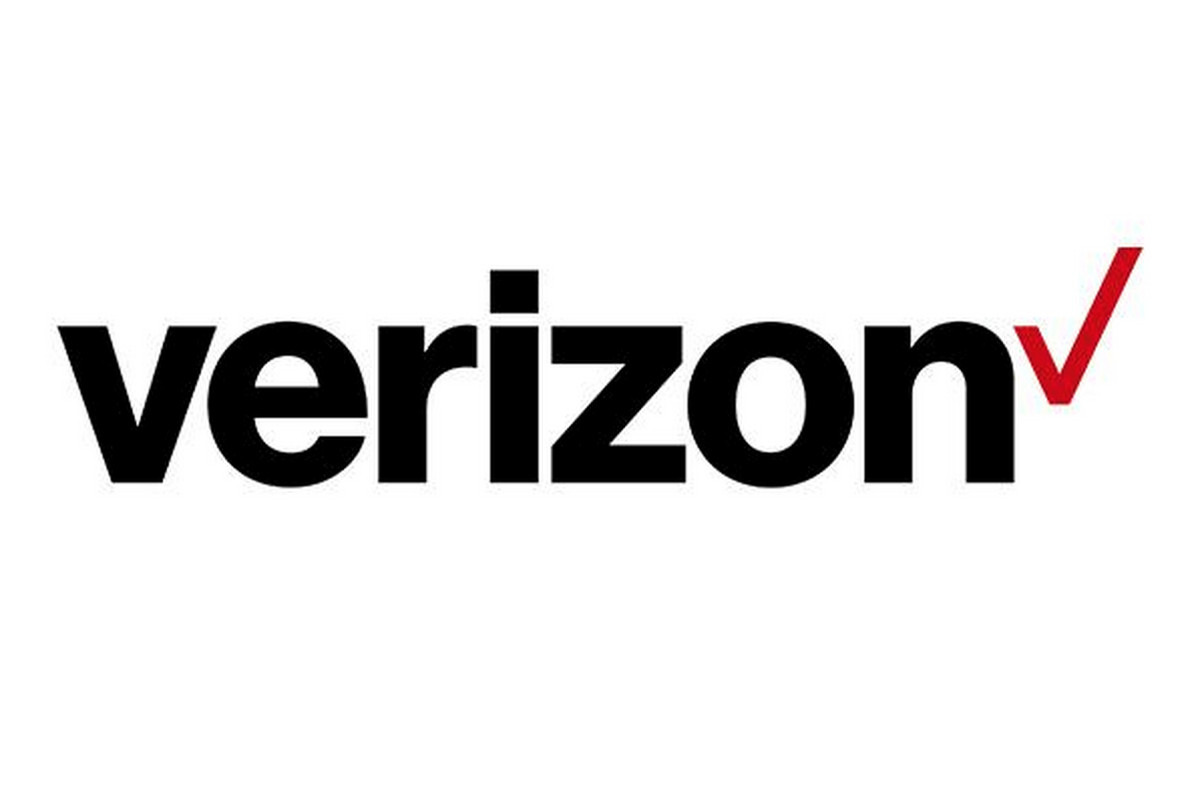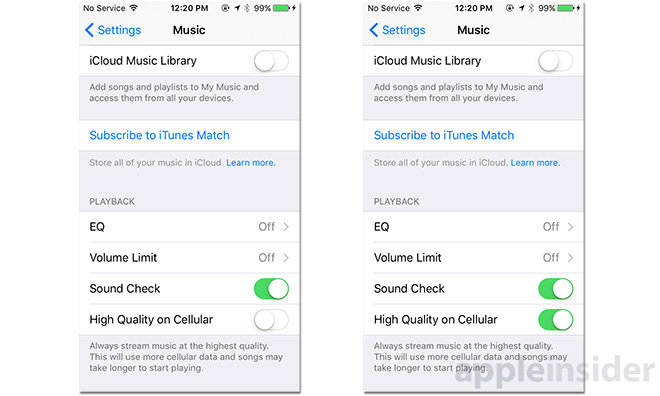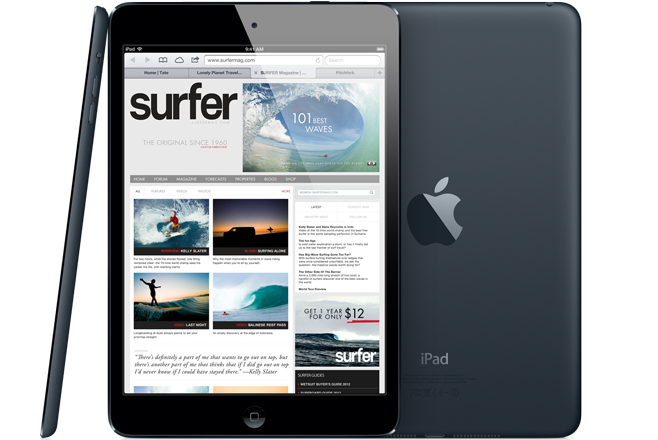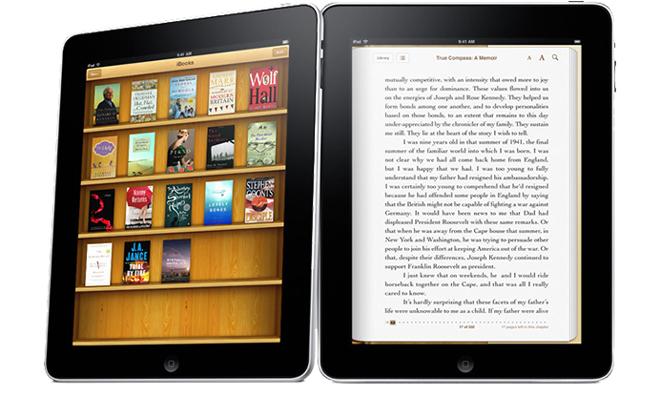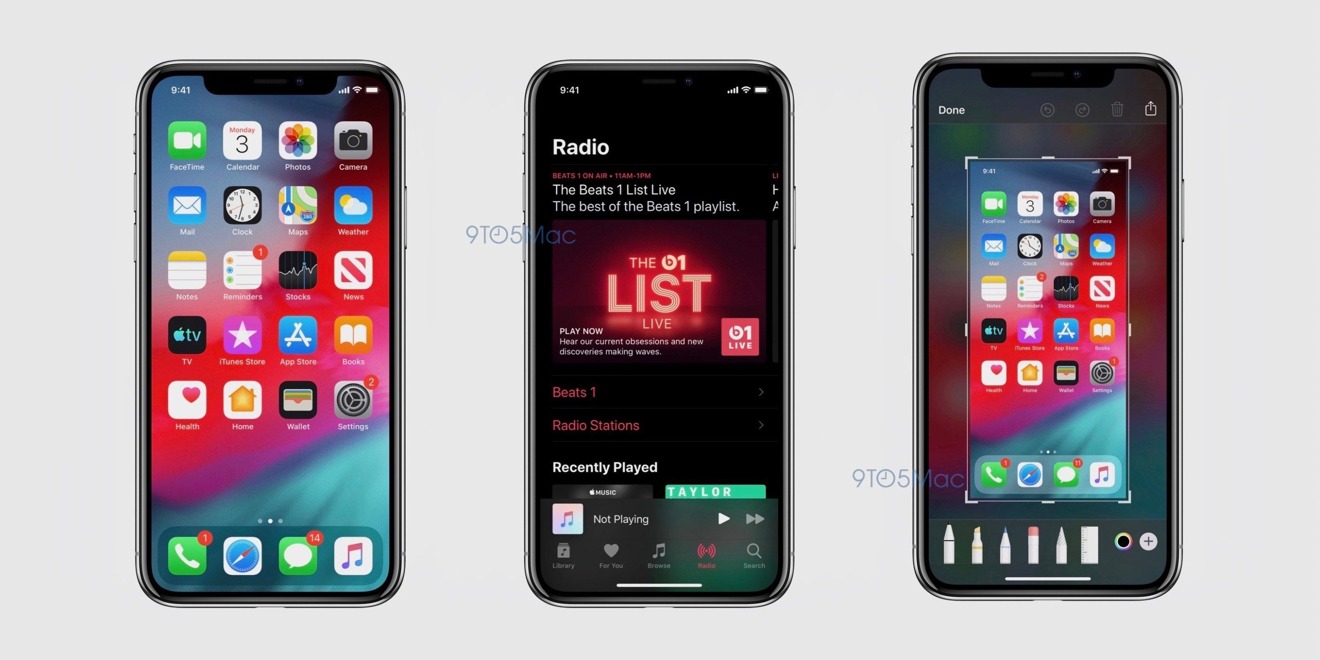מכיוון ש-Pixelmator Photo זמין כעת עבור iPad, AppleInsider לוקח אותך לצלילה עמוקה של התכונות והביצועים שניתן לצפות להם מעורך התמונות העדכני ביותר הקשור לטאבלט.
בילינו לא מעט זמן בשימוש ב-Pixelmator המקורי ב-Mac שלנו, כמו גם ב-Pixelmator Pro החזק יותר. ב-iOS, השתמשנו באפליקציית Pixelmator המקורית, אבל רצינו להיות מוקדש יותר לתמונות - ועם Pixelmator Photo, זה בדיוק מה שקיבלנו.
צילום Pixelmatorהוא עורך תמונות מהיר ומסוגל שיכול בקלות להתמודד עם כל מה שזרקנו עליו. בהשוואה לעורכים אחרים שאנו אוהבים - כמו Darkroom - Pixelmator Photo לא עבר מהאייפון לאייפד. הוא תוכנן מההתחלה עבור הטאבלטים של אפל.
ראינו לראשונה את Pixelmator Photo באירוע ה-iPad Pro של אפל בסתיו האחרון ומאז אנחנו מחכים בקוצר רוח לשחרור. במשך החודש האחרון בערך ערכנו את התמונות הטובות ביותר שלנו באמצעות גרסת הבטא של Pixelmator Photo והתרשמנו באופן גורף מהיכולות שלה.
ממשק משתמש ופריסה
האפליקציה עצמה מסודרת היטב. רוב הפקדים מופיעים בצד ימין, עם מחוונים ומסננים מזדמנים זמינים בחלק התחתון. זה משאיר את עיקר התצוגה מוקדש לתוכן.
צילום Pixelmator
משמאל למעלה, אתה יכול לחזור לבורר הקבצים, לבטל או לחזור. זה חשוב מכיוון שהכל ב-Pixelmator Photo אינו הרסני, כך שלא משנה כמה תבצע עריכה, תמיד תוכל לחזור למקור.
בצד ימין למעלה, ממוקמים כפתור האוטומטי, בקרת תיקון, פונקציית חיתוך, התאמות, ייצוא ועוד.
כשאתה פותח פקדים שונים, הם מחליקים באלגנטיות על התמונה מבלי להכביד. הם אפילו עושים שימוש בפופ-אובר כך שמספר אלמנטים יכולים להיות פתוחים בו-זמנית כמו חלונית ההתאמות ותפריט "עוד". הכל מרגיש מאוד טבעי וזורם.
בוחר קבצים מבוסס Pixelmator Photo iCoud
כאשר אתה מפעיל את האפליקציה, יהיו לה באופן אוטומטי תמונות אחרונות מוכנות לשימוש. זה לא בהכרח מתכוון לתמונות האחרונות שפתחת עם Pixelmator, אלא לתמונות המאוחסנות ב-iCloud Drive. כדוגמה, כשהכנו את סקירת ה-iMac 5K שלנו, היו לנו צילומי מסך ותמונות אחרות מפוזרות על שולחן העבודה שלנו. התמונות הללו היו זמינות באופן מיידי בשנייה שפתחנו את אפליקציית Pixelmator Photo. להגיד שזה שימושי זה אנדרסטייטמנט.
זרימת עבודה נכונה של תמונה הייתה נקודה קצת גסה עבור משתמשי iOS ו-Pixelmator עשתה עבודה מצוינת בפשט את זה. זה לא כואב לנהל תמונות ב-Mac שלנו, וכל עוד הן נמצאות ב-iCloud, קל באותה מידה לערוך אותן בטאבלט שלנו. זה הפך את ה- iPad Pro שלנו למכשיר המועדף שלנו לעריכת תמונות. לפחות רוב הזמן.
עריכת תמונות
Pixelmator Photo תומך ביותר מ-500 פורמטי RAW, כלומר אפילו החדשים יותר שלנוניקון Z 7נתמך.
צילום Pixelmator
אחת מתכונות הדגל הגדולות ביותר של Pixelmator Photo היא למידת מכונה. Pixelmator נשען על Core ML כדי לשפר תמונות באופן אוטומטי. בזמננו עם Pixelmator Photo, זה היה במקום לעתים קרובות יותר מאשר לא. זה באמת עושה עבודה מדהימה בהתאמת התמונה. לעתים קרובות היינו מכים את זה והיינו בדרך. אם היה מראה או אפקט מסוים שניסינו להשיג לעומת זאת, הלכנו ידנית.
זה אפילו חל על חיתוך, שבו ML יחתוך אותו אוטומטית כך שהנושא יהיה ממוסגר בצורה מושלמת.
תוך כדי התעמקות בהתאמות הידניות, ניתן להפעיל/לכבות כל חלק, לכוונן או להגדיר אוטומטית באמצעות כפתור Machine Learning שעושה כמיטב יכולתו כדי לגרום לו להיראות כמו שצריך. הערכנו את היכולת לא רק להפוך את התמונה כולה לאוטומטית באמצעות ML, אלא כל סוג התאמה בודד.
כל הכלים תוכננו למגע, ולא לממשק משתמש שולחני. כמה מהפקדים האינטואיטיביים ביותר כוללים את איזון הצבעים, הצבע הסלקטיבי והעקומות. ל-Color Balance יש גלגל צבעים שניתן לגרור אליו את הבורר וכן התאמות משני הצדדים כדי לגוון את התמונה. Curves מציגה היסטוגרמה חיה כאשר אתה מזיז את הקו ומוסיף נקודות פיתול.
בעת התאמה, ישנם מספר פילטרים שתוכננו מראש לאורך התחתית "בהשראת צילום מקצועי" וכן משלך שאתה יוצר. הרשימה די נרחבת, אבל זה לא הכי הרבה מסננים שראינו באפליקציית עריכה. כולם די מוצקים וכמובן, אתה יכול לצבוט אותם ברגע שיושמו כדי לחייג את המראה שלך.
ממשק ייצוא תמונות Pixelmator
כשתסיים לערוך תמונה, יש לך שלוש אפשרויות - לשנות את המקור באפליקציית התמונות, לשמור את התמונה לתמונות או לייצא אותה דרך גיליון השיתוף. השימוש באפשרות הראשונה אינו זמין אם לא פתחת את המקור מאפליקציית התמונות, מה שבדרך כלל היה המקרה עבורנו כפי שפתחנו מ-iCloud Drive. כשמשתמשים באפשרות הייצוא מקבלים תחילה מסך ייצוא המאפשר לבחור את הפורמט (HEIF, JPEG, PNG, TIFF) ואת האיכות. זה אפילו נותן לך תחזית של גודל הקובץ לפני שתמשיך. לאחר מכן מופיע גיליון השיתוף עם כל היעדים הנפוצים.
האם כדאי לקנות אותו?
כֵּן. זו התשובה הקלה והפשוטה כאן. אנו רואים באפליקציה זולה ב-4.99 דולר בלבד. זו גם רכישה חד פעמית, בניגוד לפוטושופ שמצריכה את המנוי החודשי.
אנחנו אוהבים את הפריסה, היכולות והביצועים המדהימים במחיר כל כך נמוך. עריכה בטאבלט שלנו הרבה יותר נוחה מאשר תמיד לשבת ליד המחשב. ב-iOS 12, אפלבאמת שיפר את זרימת ייבוא המצלמהמה שמקל על קבלת תמונות מהיורה לטאבלט.
אם אתה רוצה לנסות את Pixelmator Photo בעצמך, זה זמיןעכשיו ב-App Store.